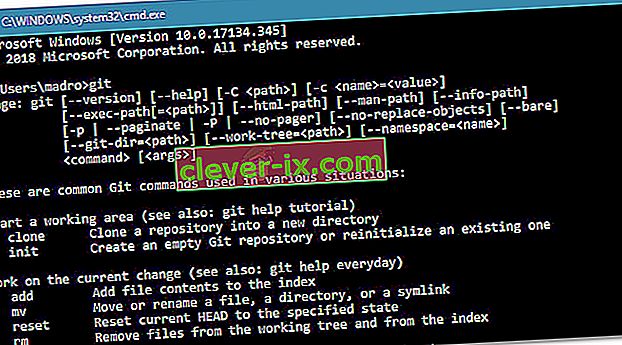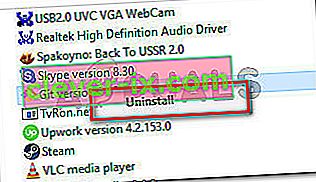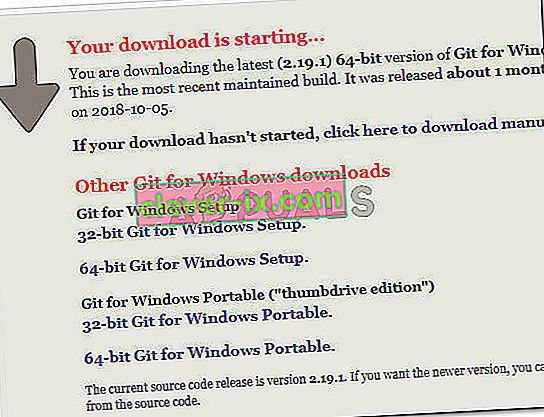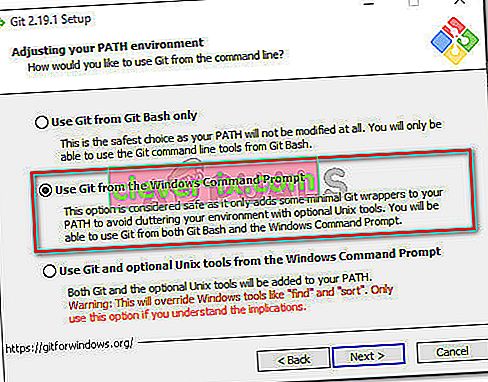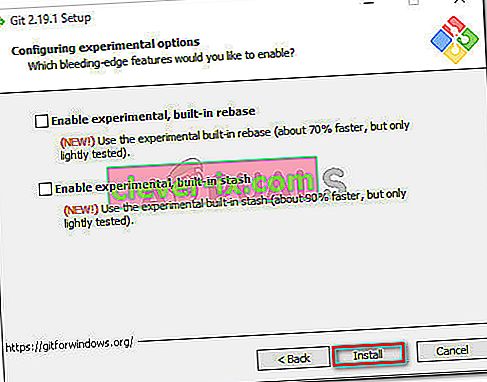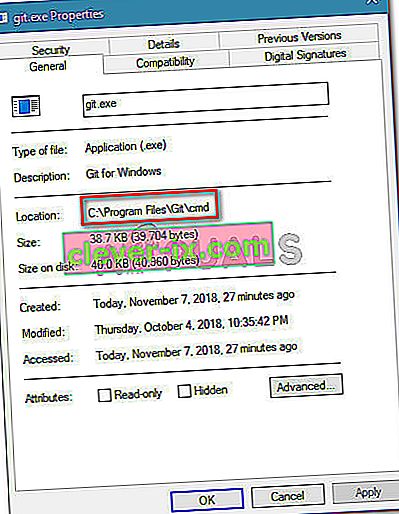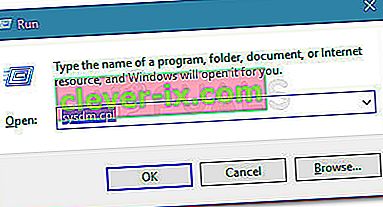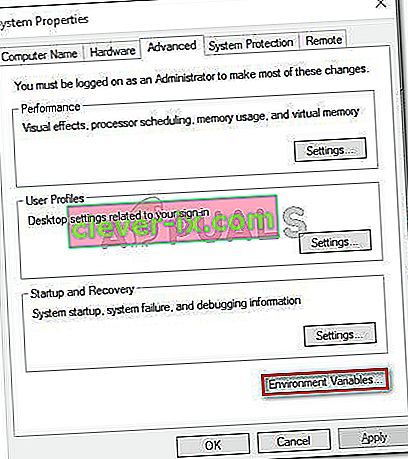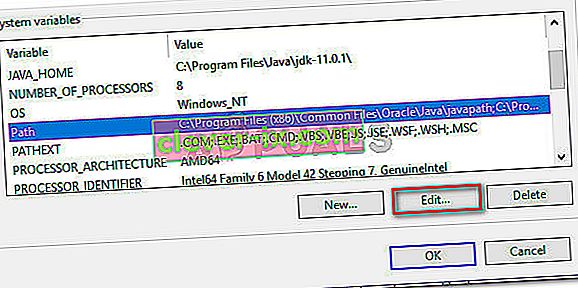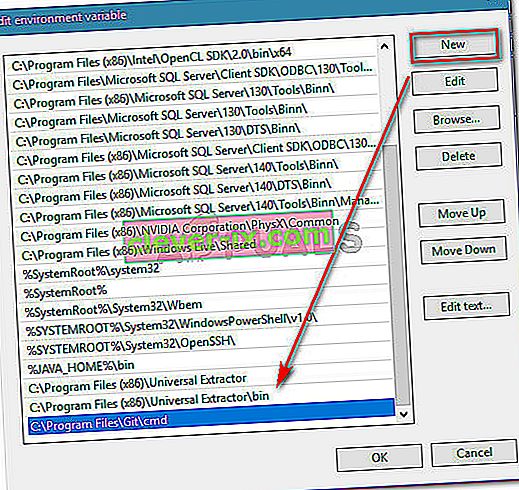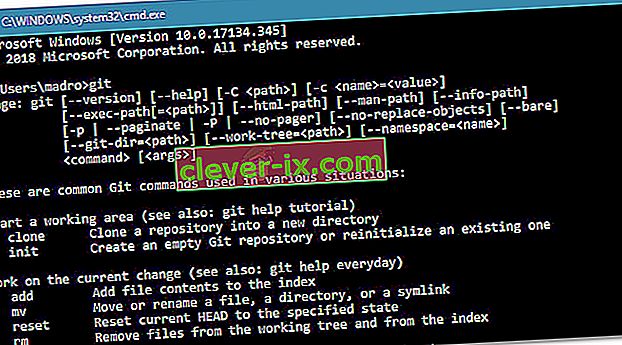Nekoliko korisnika izvještava da je pogreška "git 'nije prepoznata kao unutarnja ili vanjska naredba" prilikom pokušaja pokretanja git naredbe u naredbenom retku. Iako su neki korisnici izvijestili da se ovaj problem dogodio nešto nakon što su instalirali Git za Windows, drugi se suočavaju s tim čim Git instalacija završi.

Ono što uzrokuje 'git' nije prepoznato kao unutarnja ili vanjska pogreška naredbe
Istražili smo ovaj problem promatrajući različita korisnička izvješća. Na temelju naših istraga postoji nekoliko scenarija zašto se ova pogreška javlja:
- Git PATH nije (ili netočno) postavljen u varijablama - nedavni softver u samom softveru ili korisnička pogreška možda su pogrešno konfigurirali Git PATH u zagradama varijabli.
- CMD je otvoren tijekom instalacije GIT-a - ako ste nedavno instalirali Git za Windows dok je otvoren prozor naredbenog retka, problem bi mogao biti riješen čim ponovno otvorite naredbeni redak.
Ako se mučite s rješavanjem ovog određenog problema, ovaj će vam članak pružiti nekoliko vodiča za rješavanje problema. Ispod je zbirka metoda koje su drugi korisnici u sličnoj situaciji koristili kako bi riješili problem. Da biste postigli najbolje rezultate, slijedite metode dok ne pronađete rješenje koje je učinkovito u rješavanju problema u vašoj određenoj situaciji.
Metoda 1: Ponovno otvorite naredbeni redak
Ako ste tip momka (ili djevojke) i stalno držite otvoren CMD prozor otvoren (čak i tijekom instalacije Gita), problem bi se mogao dogoditi jer naredbeni redak nije ažuriran najnovijim promjenama varijabli.
Ako je ovaj scenarij primjenjiv na vas, popravak je jednostavan poput zatvaranja CMD prozora i otvaranja drugog. Ako je put ispravno postavljen, moći ćete koristiti Git naredbe bez primanja pogreške "git nije prepoznat kao unutarnja ili vanjska naredba" .
Ako ovaj scenarij nije primjenjiv na vašu situaciju, prijeđite na sljedeću metodu u nastavku.
Metoda 2: Korištenje automatskog načina dodavanja GIT putanje varijablama
Ako se želite kloniti petljanja s PATH varijablama, možete riješiti pogrešku "git 'nije prepoznat kao unutarnja ili vanjska naredba" korištenjem Git instalacijskog GUI-a za automatsko kreiranje varijabli Path za vas. To će vam omogućiti upotrebu Gita i iz Git Bash-a i iz Windows naredbenog retka.
Evo kratkog vodiča o deinstaliranju Gita, a zatim o konfiguriranju početne instalacije da automatski doda varijable puta za vas:
- Pritisnite Windows tipku + R da biste otvorili dijaloški okvir Pokreni. Zatim upišite " appwiz.cpl " i pritisnite Enter da biste otvorili prozor Programi i značajke .

- Unutar programa i značajki potražite Git unos, kliknite ga desnom tipkom miša i kliknite Deinstaliraj . Zatim slijedite upute na ekranu da biste uklonili trenutnu instalaciju Gita.
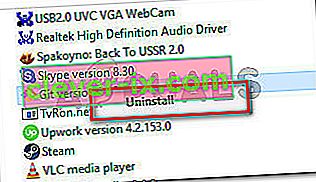
- Ponovo pokrenite računalo da biste dovršili postupak deinstalacije.
- Posjetite ovu vezu ( ovdje ) i preuzmite najnoviju verziju Gita za Windows. Preuzimanje bi trebalo započeti automatski. Ako se to ne dogodi, jednostavno kliknite verziju povezanu s vašom bitnom arhitekturom OS-a.
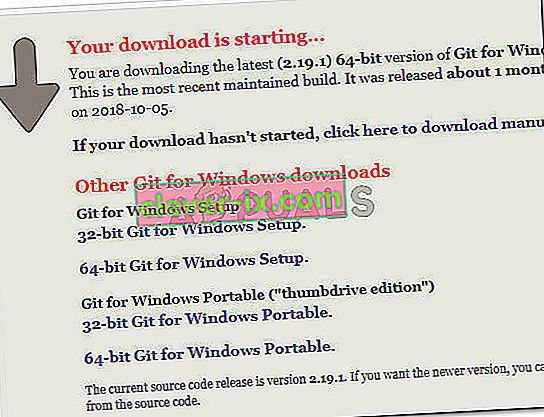
- Otvorite instalacijski izvršni program i slijedite upute za instalaciju. Sve opcije možete prepustiti zadanim vrijednostima. Kada dođete do Prilagođavanja vašeg PATH okruženja, obavezno odaberite prekidač Use Git iz Windows naredbenog retka .
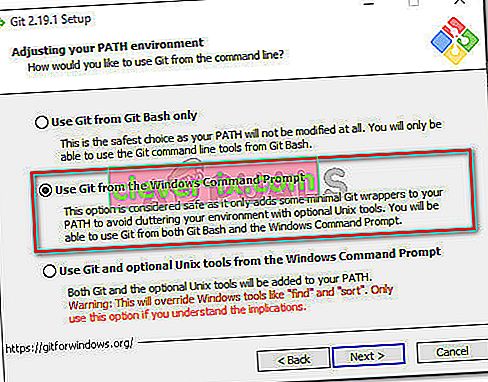
- Nastavite instalacijsku konfiguraciju tako što ćete ostaviti zadane odabrane vrijednosti (ili odaberite svoju), a zatim kliknite gumb Instaliraj .
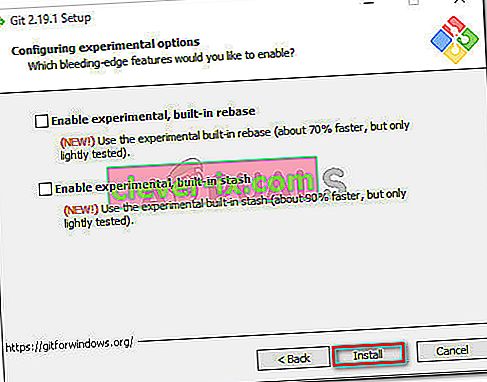
- Po završetku instalacije ponovno pokrenite računalo. Pri sljedećem pokretanju moći ćete izvoditi naredbe izravno iz naredbenog retka sustava Windows .
Ako tražite metodu koja će riješiti problem bez deinstalacije Git klijenta, prijeđite na sljedeću metodu u nastavku.
3. metoda: Ručno dodavanje varijable PATH
Ako ste tako daleko stigli bez rezultata, vrlo je vjerojatno da vidite ovaj problem jer Git varijabla nije konfigurirana (ili nije ispravno konfigurirana) u varijablama okruženja .
Srećom, vrijednost varijable možete konfigurirati ručno slijedeći niz uputa. Evo što trebate učiniti:
- Otvorite File Explorer i dođite do mjesta cmd mape unutar Git instalacije. Evo zadanih putova za verzije x86 i x64:
Moje računalo (Ovo računalo)> Lokalni disk (C :)> Programske datoteke (x86)> Git> cmd Moje računalo (Ovo računalo)> Lokalni disk (C :)> Programske datoteke> Git> cmd
- Zatim desnom tipkom miša kliknite git.exe i odaberite Svojstva . Zatim, u Glavnoj kartici git.exe Properties , kopirati položaj izvršne (mi ćemo to kasnije trebati).
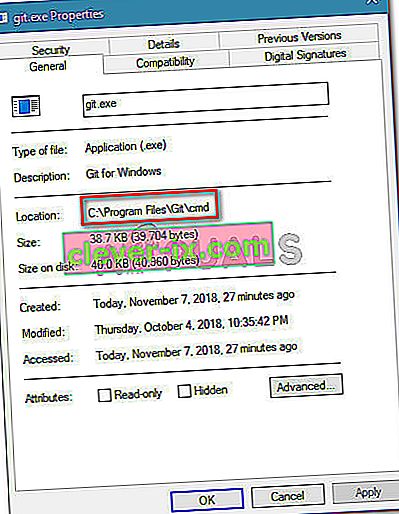
- Zatim pritisnite tipku Windows + R da biste otvorili dijaloški okvir Pokreni , a zatim upišite " sysdm.cpl " i pritisnite Enter da biste otvorili izbornik Svojstva sustava.
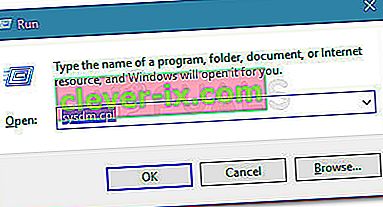
- Unutar izbornika Svojstva sustava idite na karticu Napredno i kliknite Varijable okruženja .
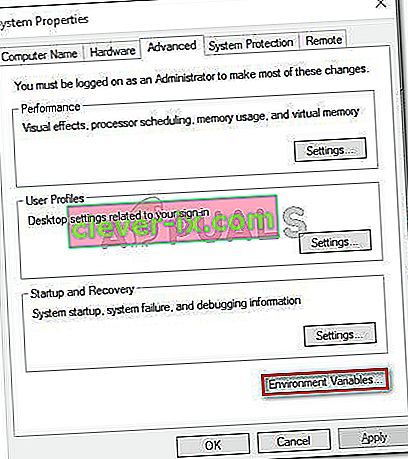
- Unutar izbornika Varijable okoline idite na podizbornik Sistemske varijable , odaberite Put , a zatim kliknite gumb Uredi .
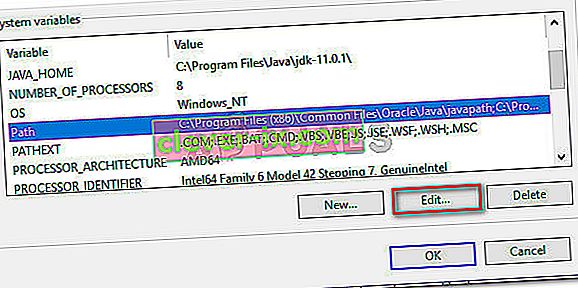
- U prozoru Uredi varijable okruženja kliknite gumb Novo i jednostavno zalijepite mjesto koje smo kopirali u koraku 2. Zatim pritisnite Enter da biste stvorili varijablu.
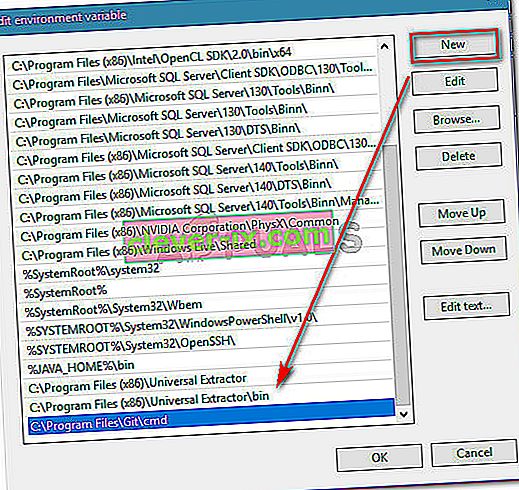
- Kliknite U redu na svakom otvorenom odzivu kako biste osigurali da je promjena spremljena.
- Otvorite CMD prozor i upišite "git". Više ne biste trebali susretati pogrešku "git 'nije prepoznat kao unutarnja ili vanjska naredba" .